CINEMA 4D töötamine on loominguline protsess, mis sageli nõuab tööriistade intuitiivset kasutamist. Eriti skulpteerimisel võib vahel osutuda väljakutseks ühtlike joutline loomine, eriti kui joonistusriist on käes. Selles juhendis õpid, kuidas funktsiooni „Ühtlane Joon” tõhusalt kasutada, et vältida joonistamisel tarbetuid ebakorrapära.
Olulised teadmised
Funktsioon „Ühtlane Joon” aitab tasandada ebakorrapäraseid joutline ja tagab, et sinu joonistused näevad väikeste värinate korral minimalistlikud ja professionaalsed välja. Kohandades vahemaa ja seadeid, saad tööriistu optimaalselt kasutada ja erakordseid tulemusi saavutada.
Samm-sammult juhend
Samm 1: Tööriista tutvustus
Enne kui sukeldud funktsioonide detailidesse, tutvu põhitööriistaga. Graafikoplettide kasutamine lihtsustab skulpteerimist, kuna sul on täpsem kontroll oma liikumiste üle. Sa märkad, et pliiatsiga joonistamine on jooniste tegemiseks efektiivsem kui hiire kasutamine.
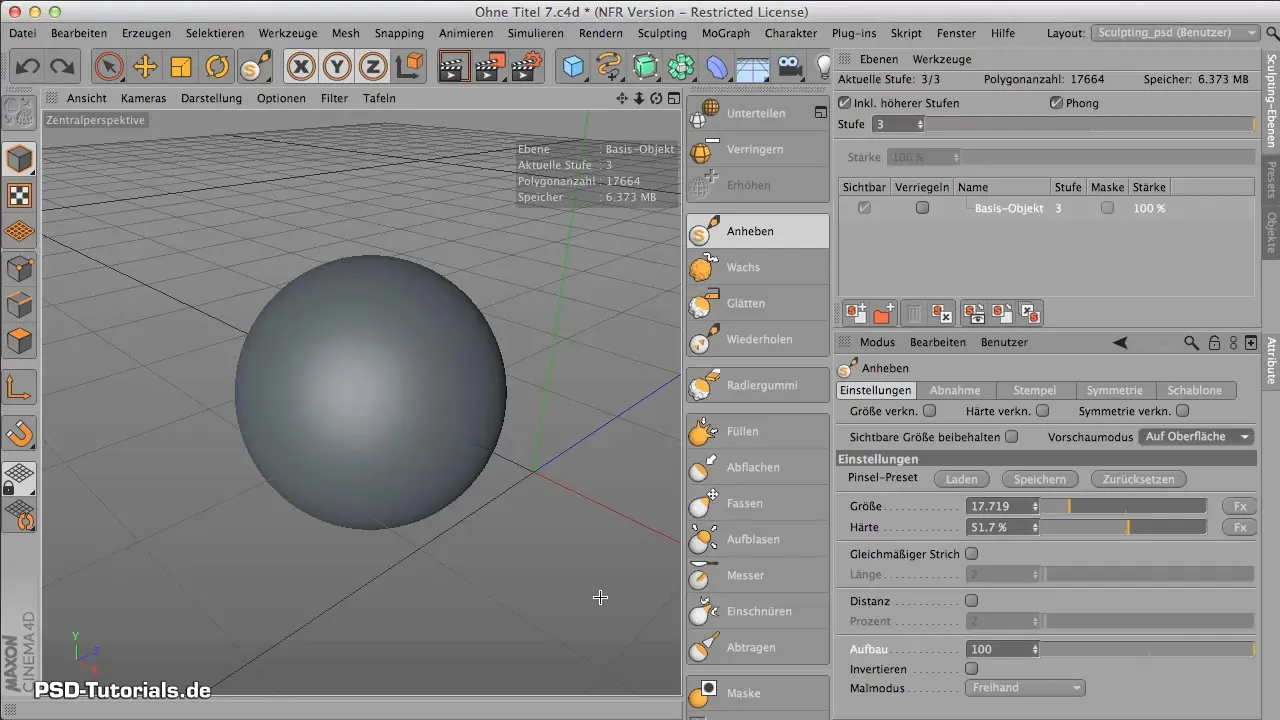
Samm 2: Esimese joone loomine
Vali üles tõstmise tööriist ja alusta joone tõmbamist. Hoia tööriist sirge ja pöörake tähelepanu detailidele, mida saad teha. Mõnikord võib juhtuda, et joon ei ole nii sirge kui sooviksid. See on alguses normaalne ja osa õppimisprotsessist.
Samm 3: Funktsiooni „Ühtlane Joon” kasutamine
Funktsiooni „Ühtlane Joon” aktiveerimiseks mine tööriista valikutesse. Sinna võib arendada nagu nöör, mis asub sinu tööriista taga, see aitab sul jooned ühtlasemalt kujundada. Kui hakkad joonistama, tõmbab nöör joone taustal, nii et sa värinad joonistades vähem.
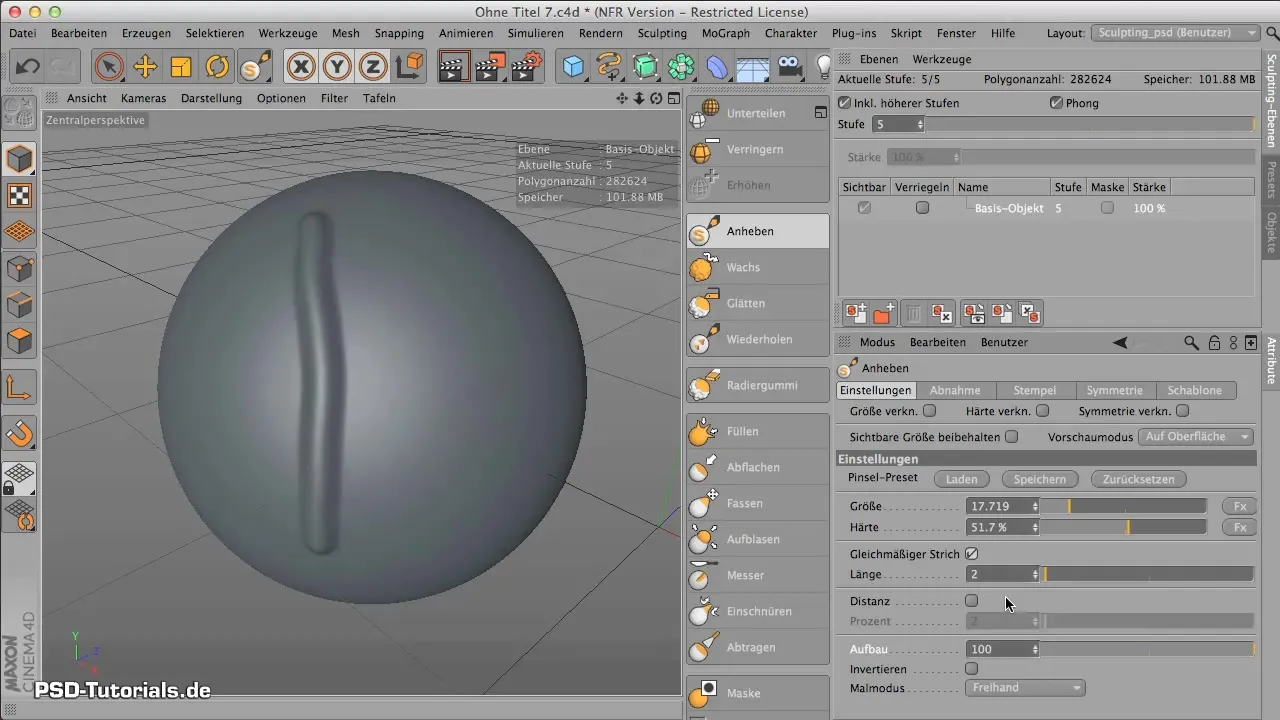
Samm 4: Joone pikkuse kohandamine
Joone pikkuse kohandamine mõjutab joone sujuvust otseselt. Mida pikem on joon, mida tõmbad, seda enam on funktsiooni „Ühtlane Joon” efekt nähtav. Sa saad pikkuse üle katsetada, et näha, kuidas see tulemust mõjutab ja et joonistamine muutub veelgi lihtsamaks.

Samm 5: Vahemaa kasutamine ja kohandamine
Vahemaa on veel üks oluline seade, mida peaksid kohandama. Vahemaa suurendamise või vähendamise kaudu saad kontrollida, kui kaugel punktid joondavad, kui sa joonistad. 2% vahemaa ei pruugi sulle alguses palju anda, kuid saad katsetada kõrgemate seadistustega, et saavutada soovitud tulemus.

Samm 6: Eelvaate režiim
Eelvaate režiimi aktiveerimine on äärmiselt kasulik, et kohandada pintslit ja tööriista suurusi oma pinnale korrektselt. Siin saad klikkida erinevate seadete vahel, et leida endale sobivaim valik.
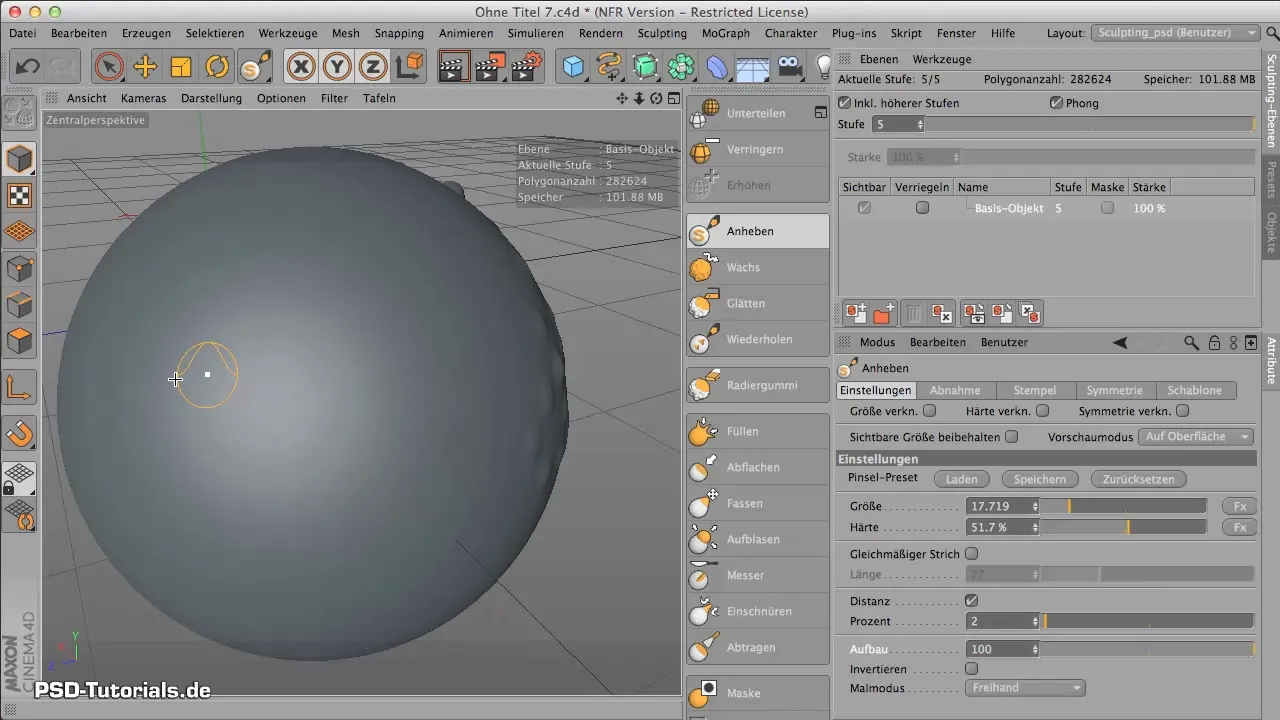
Samm 7: Maalimismooduste kohandamine
Veel üks punkt, mida peaksid arvesse võtma, on maalimismoodus. Vaikerežiim on „Vaba käsi”, kuid saad kasutada ka teisi valikuid, nagu „Ristkülik”. Teise režiimi valimisega saad mõjutada, kuidas joon luuakse.
Samm 8: Nähtav suurus
Kasutatav aspekt, mida ei tohiks tähelepanuta jätta, on nähtava suuruse seadmine. See tähendab, et tööriista suurus jääb suumimisel või kaugenemisel konstantseks. Tööriistade ühtlane nähtavus võib aidata sul täpselt töötada.
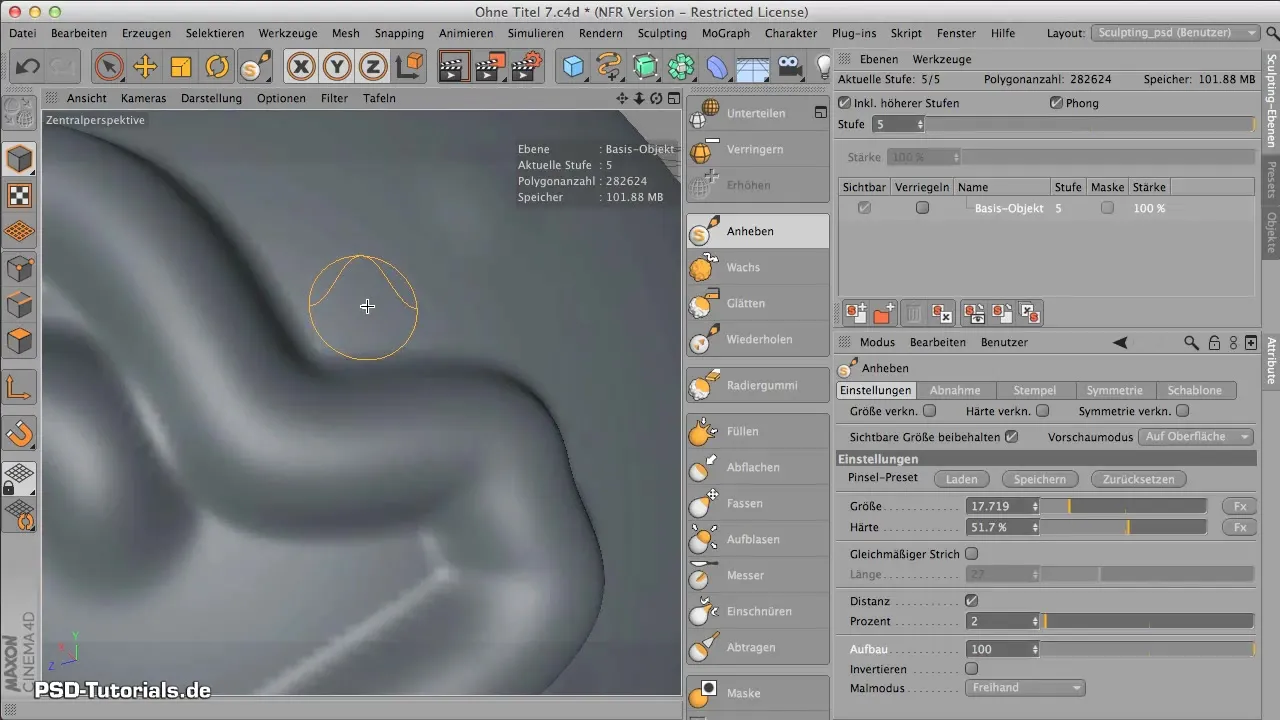
Kokkuvõte - Ühtlate joonte loomine CINEMA 4D-s kergesti
Oled nüüd läbinud kõik vajalikud sammud, et funktsiooni „Ühtlane Joon” CINEMA 4D-s tõhusalt kasutada. Tööriistade ja nende seadete mõistmine võimaldab sul parandada oma skulpteerimisoskusi ja luua ühtlaseid, puhtaid jooni.
Sageli esitatavad küsimused
Kuidas ma saan funktsiooni „Ühtlane Joon” aktiveerida?Funktsiooni aktiveerimiseks mine CINEMA 4D tööriista valikutesse.
Mis juhtub, kui kohandada vahemaa?Vahemaa määrab, kui kaugel punktid joonistamise ajal on, ja mõjutab seeläbi joone sujuvust.
Kas ma saan ka hiirega ühtlaseid jooni teha?See on võimalik, kuid juhtimine on graafikoplettidega oluliselt täpsem.
Miks on eelvaate režiim oluline?See režiim aitab sul kohandada pintslite ja tööriistade suurusi teie pinnaga õigesti.
Mis vahe on vabakäe ja ristküliku vahel maalimismooduses?Vaba käsi võimaldab sul joonistada vabalt joone, samas kui ristkülik kasutab eelnevalt määratud kujundeid, mis annab rohkem kontrolli suuruse üle.


